铭刻真爱:Photoshop打造雕刻文字
2022-12-25 13:53:23
来源/作者: /
己有:42人学习过
铭刻真爱:Photoshop打造雕刻文字
先看效果:
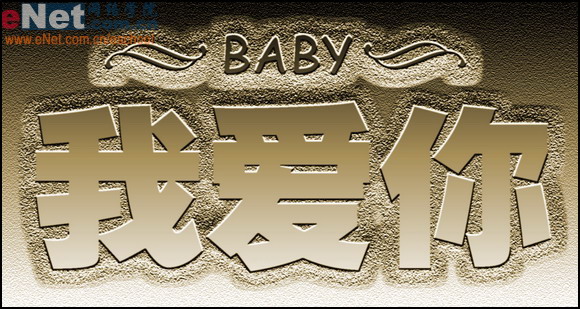
制作过程:
1、新建一个文件,设置宽度为10厘米,高度为8厘米,分辨率为300像素。
2、选择工具箱中的“文字工具”,在其属性栏中设置合适的字体、字号,在画面中输入文字,效果如图01和02所示。



4、将除背景以外的所有图层合并,生成图层1,在图层面板中将图层1的不透明度设置为0%。然后双击图层1,弹出图层样式对话框,勾选外发光样式,在弹出的对话框中设置参数如图04所示,单击确定后,文字效果如图05所示。





7、按Ctrl E键向上合并图层,合并后的图层为背景层,执行菜单栏中的“滤镜”“素描”“基底凸现”命令,在弹出的基底凸现对话框中设置参数如图09所示,单击确定按钮后效果如图10所示。
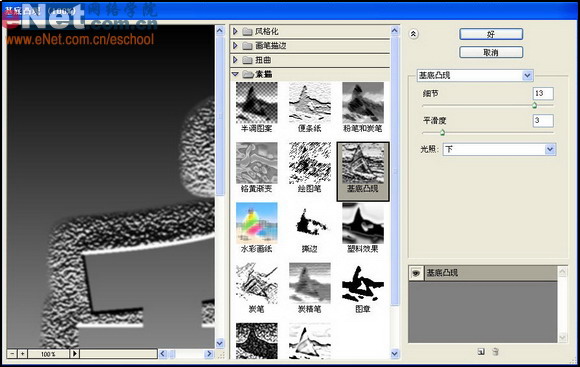


9、执行菜单栏中的“滤镜”“纹理”“纹理化”命令,在弹出的“纹理化”对话框中设置参数如图12所示,单击确定按钮后,取消选区文字效果如图13所示。


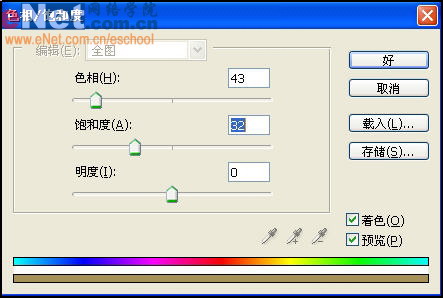
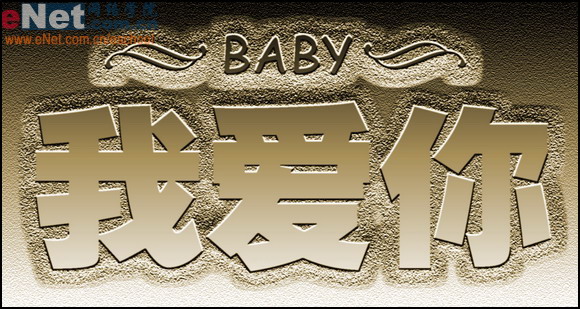 简单的,我们教你,深奥的,你来分享
简单的,我们教你,深奥的,你来分享
photoshop,ps,photoshopjiao cheng ,psjiao cheng ,photoshopxia zai ,pslun tan ,fei zhu liu psjiao cheng ,fei zhu liu psruan jian ,fei zhu liu tu pian ,fei zhu liu kong jian ,qqkong jian ,qqkong jian dai ma ,qqkong jian liu yan dai ma ,qqkong jian mo kuai ,QQkong jian FLASHmo kuai ,PSzi ti ,PSbi shua
作者:王伟光 教程来源:eNet硅谷动力
如果你正为送什么给心中的他(她)而烦恼,想给爱人表达你的爱意可又不知如何是好,那么快用PS把你的爱意“铭刻”下来吧!先看效果:
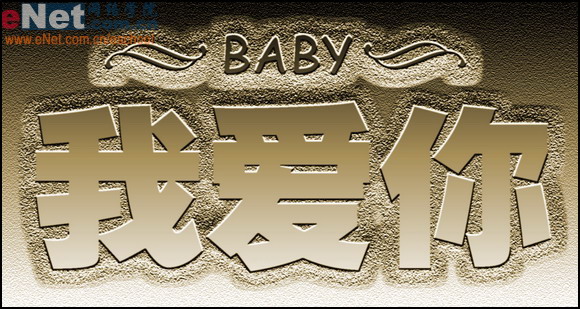
本新闻共7
制作工具:Photoshop CS制作过程:
1、新建一个文件,设置宽度为10厘米,高度为8厘米,分辨率为300像素。
2、选择工具箱中的“文字工具”,在其属性栏中设置合适的字体、字号,在画面中输入文字,效果如图01和02所示。


本新闻共7
3、选择工具箱中的“自定形状工具”,在图像中加入形状,效果如图03所示。
4、将除背景以外的所有图层合并,生成图层1,在图层面板中将图层1的不透明度设置为0%。然后双击图层1,弹出图层样式对话框,勾选外发光样式,在弹出的对话框中设置参数如图04所示,单击确定后,文字效果如图05所示。


本新闻共7
5、按住Ctrl键同时单击图层1的缩览图,调出选区,效果如图06所示,切换至通道面板中单击通道面板下方的创建新通道按钮,创建一个“Alpha 1”通道,效果如图07所示,设置前景色为白色,用白色填充选区如图08所示。


本新闻共7
6、切换到图层面板,按“Ctrl D”键取消选区。7、按Ctrl E键向上合并图层,合并后的图层为背景层,执行菜单栏中的“滤镜”“素描”“基底凸现”命令,在弹出的基底凸现对话框中设置参数如图09所示,单击确定按钮后效果如图10所示。
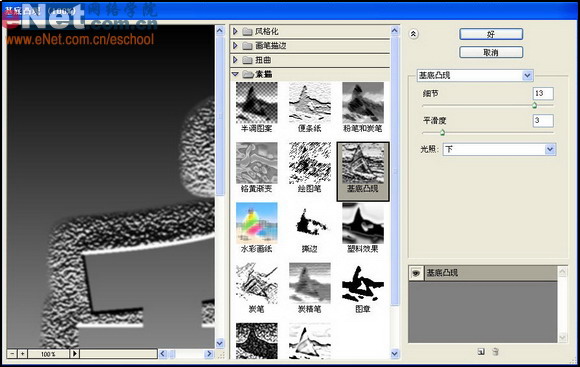

本新闻共7
8、切换到通道面板中,按住Ctrl键单击“Alpha 1”通道,将其选区载入背景图层中,按Shift Ctrl I键将选区反选,效果如图11所示。
9、执行菜单栏中的“滤镜”“纹理”“纹理化”命令,在弹出的“纹理化”对话框中设置参数如图12所示,单击确定按钮后,取消选区文字效果如图13所示。


本新闻共7
10、执行菜单栏中的“图像”“调整”“色相/饱和度”命令,在弹出的“色相/饱和度”对话框中勾选着色选项,在设置参数如图14所示,单击确定按钮后文字效果如图15所示。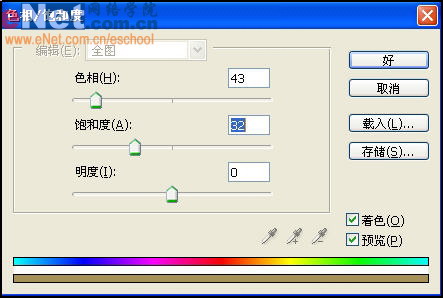
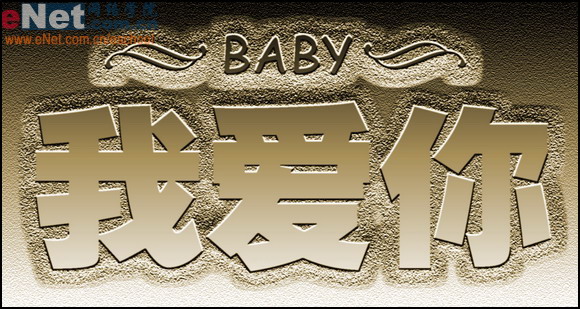 简单的,我们教你,深奥的,你来分享
简单的,我们教你,深奥的,你来分享photoshop,ps,photoshopjiao cheng ,psjiao cheng ,photoshopxia zai ,pslun tan ,fei zhu liu psjiao cheng ,fei zhu liu psruan jian ,fei zhu liu tu pian ,fei zhu liu kong jian ,qqkong jian ,qqkong jian dai ma ,qqkong jian liu yan dai ma ,qqkong jian mo kuai ,QQkong jian FLASHmo kuai ,PSzi ti ,PSbi shua
上一篇:花纹字,设计花纹立体字教程
下一篇:光斑字,设计五彩斑斕光点字效果




























